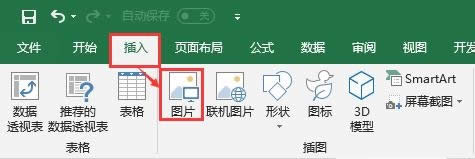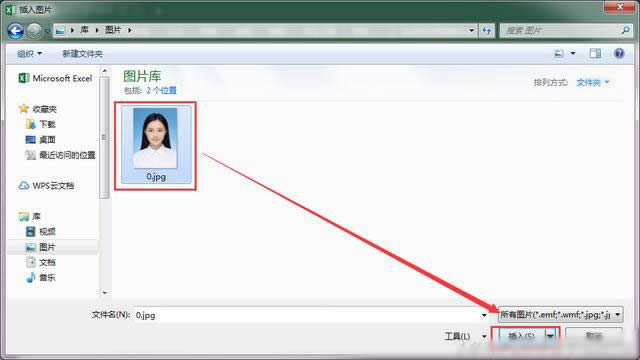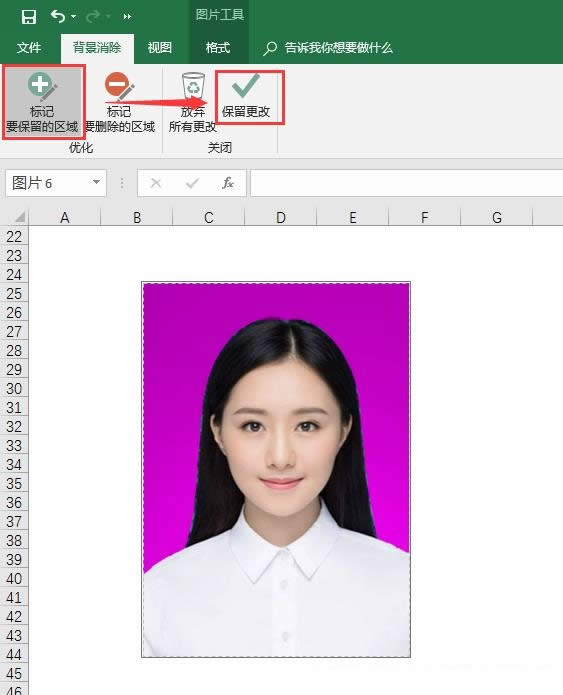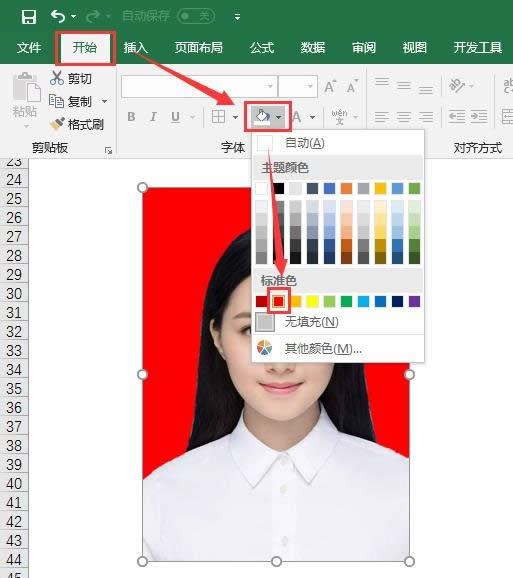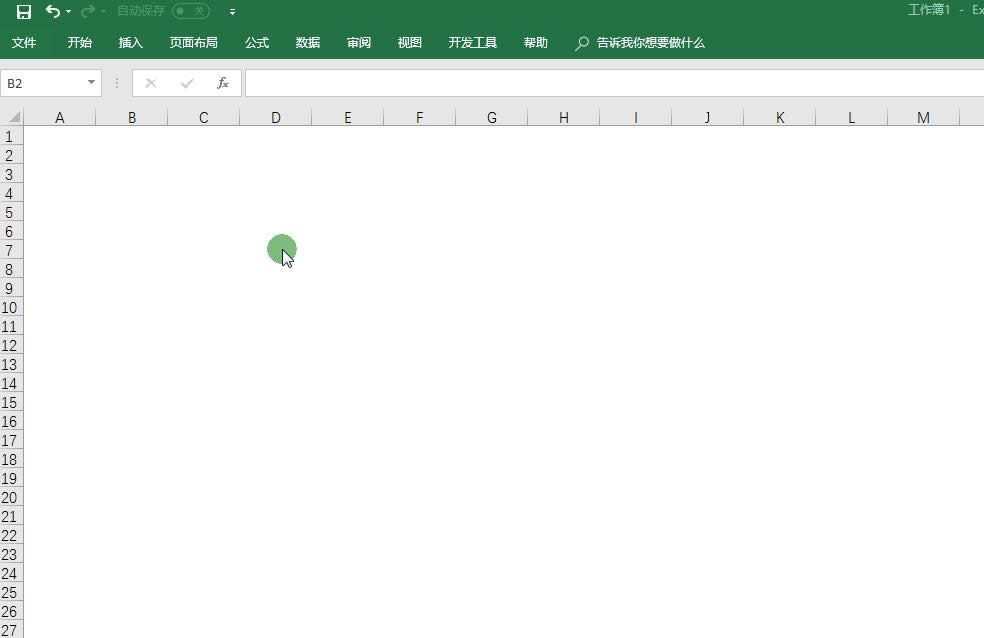EXCEL如何換照片背景?
發表時間:2023-08-28 來源:明輝站整理相關軟件相關文章人氣:
[摘要]很多時候,我們都需要用到證件照,比如入職,辦理相關業務等等,而證件照的要求一般是背景是紅底或白底。以往制作證件照一般需要用到PS軟件,不過會PS專業性要求比較高,新手PS改證件照的背景色可能需要花一個小時的時間。今天小編要跟大家分享的是,用Excel制作證件照換背景教程,新手看完,只需要一分鐘就能...
很多時候,我們都需要用到證件照,比如入職,辦理相關業務等等,而證件照的要求一般是背景是紅底或白底。以往制作證件照一般需要用到PS軟件,不過會PS專業性要求比較高,新手PS改證件照的背景色可能需要花一個小時的時間。今天小編要跟大家分享的是,用Excel制作證件照換背景教程,新手看完,只需要一分鐘就能給證件照加紅底或白底背景。
EXCEL怎么換照片背景?首先來看看用Excel制作證件照換背景效果,看看原圖與換背景后的效果圖對比,你會發現它比PS改的還牛逼!絲毫沒有一點瑕疵,而新手也都可以輕松上手!
用Excel制作證件照換背景步驟:
第一步:在電腦中打開,Excel 軟件,然后首先插入一張要修改背景的證件照圖片,具體操作步驟如下。
點擊“插入”-- “圖片”-- 彈出“插入圖片”對話框 -- 選擇要插入的圖片 -- 點擊“插入”按鈕。
第二步:刪除圖片的背景。
先調整圖片的大小 -- 選中圖片 -- 在菜單欄出現“圖片工具”-- 點擊“格式”-- “刪除背景”。
第三步:標記要保留的區域
點擊“標記要保留的區域”-- 在圖片標出要保留的部分 -- 點擊“保留更改”。
第四步:填充背景色。
點擊“開始”-- 點擊“填充顏色”的圖標 -- 選擇目標顏色,比如紅色即可。整個操作步驟即完成。
最后來看下EXCEL換照片背景動圖演示,上面步驟沒看明白的朋友,看下圖就秒懂了。
以上就是用Excel制作證件照換背景教程,十分簡單,新手也可以借助它分分鐘給證件照換背景,是不少很簡單呢。
學習教程快速掌握從入門到精通的電腦知識